Win10怎么关闭自动更新?简单几步轻松禁用自动更新
还在为Win10的强制自动更新烦恼吗?本文为你提供了一份详尽的Win10禁用自动更新指南,手把手教你通过“服务”、“组策略编辑器”以及修改注册表等多种方法,轻松摆脱自动更新的困扰。考虑到禁用自动更新可能带来的安全风险,文章还贴心建议定期手动检查更新、安装杀毒软件并谨慎上网,同时提供了一系列Win10更新失败的解决方案,如检查网络、清理磁盘空间等。此外,还介绍了如何设置活动时间,避免工作被打断。掌握这些技巧,让你告别Win10自动更新的烦恼,掌控你的系统更新节奏!
关闭Win10自动更新可通过多种方法实现:1. 通过“服务”禁用Windows Update,设置启动类型为“禁用”,但重启后可能恢复;2. 使用“组策略编辑器”选择“已禁用”配置自动更新,更稳定但家庭版无此功能;3. 修改注册表添加NoAutoUpdate项并设为1,操作前需备份注册表;4. 利用第三方软件如Dism++简化操作,但需注意安全性。禁用后应定期手动检查更新、安装补丁,同时加强系统防护措施,如安装杀毒软件、谨慎上网和备份数据。若遇更新失败,可检查网络、清理磁盘、运行疑难解答、重置更新组件或手动下载更新。此外,可通过设置活动时间避免工作时被打断,但重要更新仍可能在非活动时间重启系统。

关闭Win10自动更新,说实话,微软有时候确实挺霸道的,但咱们还是有办法的。核心在于,你可以通过服务、组策略编辑器或者注册表来控制更新行为。
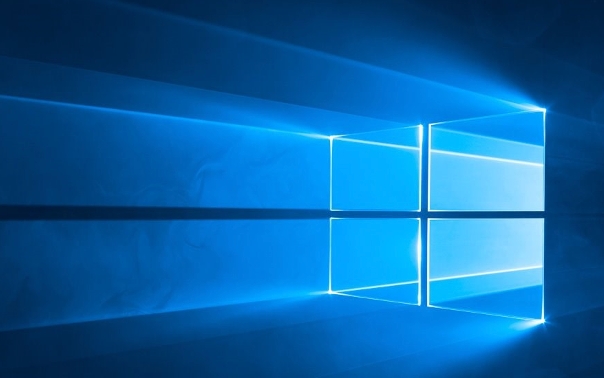
解决方案
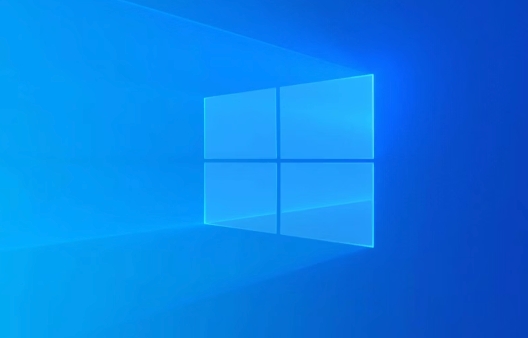
Win10禁用自动更新的方法有很多,下面列举几个比较常用的:
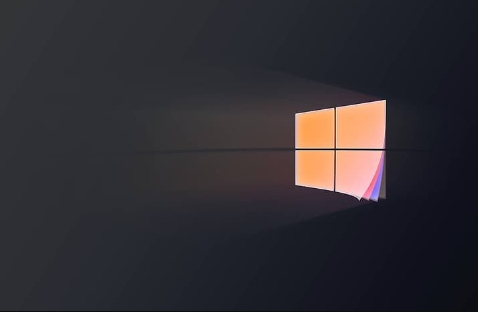
通过“服务”禁用Windows Update:
- 按下
Win + R,输入services.msc,回车,打开“服务”窗口。 - 在服务列表中找到
Windows Update服务。 - 双击打开
Windows Update属性窗口。 - 在“常规”选项卡中,将“启动类型”设置为“禁用”。
- 点击“应用”,然后点击“确定”。
这种方法是最直接的,但是有时候重启电脑后,Windows Update服务可能会自动启动,所以需要定期检查。
- 按下
通过“组策略编辑器”禁用Windows Update:
- 按下
Win + R,输入gpedit.msc,回车,打开“本地组策略编辑器”(家庭版可能没有这个功能)。 - 依次展开:
计算机配置->管理模板->Windows组件->Windows更新。 - 在右侧找到
配置自动更新。 - 双击打开
配置自动更新。 - 选择“已禁用”,点击“应用”,然后点击“确定”。
组策略编辑器功能更强大,禁用后一般不会自动恢复。但要注意,家庭版Win10通常没有组策略编辑器。
- 按下
通过修改注册表禁用Windows Update:
- 按下
Win + R,输入regedit,回车,打开“注册表编辑器”。 - 依次展开:
HKEY_LOCAL_MACHINE\SOFTWARE\Policies\Microsoft\Windows。 - 如果在
Windows下没有WindowsUpdate项,则右键Windows,新建 -> 项,命名为WindowsUpdate。 - 在
WindowsUpdate项下,右键,新建 -> DWORD (32位)值,命名为NoAutoUpdate。 - 双击
NoAutoUpdate,将“数值数据”设置为1,点击“确定”。
修改注册表有一定风险,操作前最好备份一下注册表。
- 按下
使用第三方软件:
市面上有很多第三方软件可以帮助你禁用Windows Update,比如“Dism++”等。这些软件通常操作简单,但需要注意软件的安全性。
禁用自动更新后,如果需要更新,可以手动检查更新。
禁用自动更新后,系统安全会不会受到影响?
这是个好问题!禁用自动更新确实会带来一定的安全风险。Windows Update不仅包含功能更新,还包含安全补丁,这些补丁可以修复系统漏洞,防止恶意软件攻击。
所以,禁用自动更新后,你需要更加注意系统安全,定期手动检查更新,及时安装安全补丁。可以考虑以下措施:
- 定期手动检查更新: 即使禁用了自动更新,也要定期检查更新,安装重要的安全补丁。
- 安装杀毒软件: 使用可靠的杀毒软件,并保持病毒库更新。
- 谨慎浏览网页: 避免访问不安全的网站,防止下载恶意软件。
- 及时备份数据: 养成备份重要数据的习惯,以防万一。
Win10更新失败怎么办?
Win10更新失败的情况很常见,原因也很多,比如网络问题、驱动冲突、磁盘空间不足等。
以下是一些常见的解决方法:
- 检查网络连接: 确保网络连接正常,可以尝试重启路由器。
- 清理磁盘空间: 确保C盘有足够的可用空间,至少10GB以上。
- 运行Windows Update疑难解答: Windows自带的疑难解答工具可以帮助你解决一些常见的更新问题。
- 重置Windows Update组件: 可以尝试重置Windows Update组件,清理更新缓存。
- 手动下载更新: 如果自动更新失败,可以尝试手动下载更新。
- 更新驱动程序: 过时的驱动程序可能导致更新失败,可以尝试更新驱动程序。
如果以上方法都无效,可以考虑重装系统。当然,重装系统是最后的手段,需要备份重要数据。
如何设置Win10在指定时间更新?
虽然我们讨论了禁用自动更新,但有时候我们只是不想在工作时间被打断。Win10允许你设置活动时间,在活动时间内,系统不会自动重启来安装更新。
- 打开“设置” -> “更新和安全” -> “Windows更新”。
- 点击“更改活动时间”。
- 设置你通常使用电脑的时间段。
这样,Win10就会尽量避免在你的活动时间内重启电脑来安装更新。但是,如果更新非常重要,Win10仍然可能会在活动时间之外重启电脑。所以,最好的方法还是手动控制更新。
今天带大家了解了的相关知识,希望对你有所帮助;关于文章的技术知识我们会一点点深入介绍,欢迎大家关注golang学习网公众号,一起学习编程~
 JS实现5分钟无操作检测用户空闲状态,自动触发闲置处理逻辑
JS实现5分钟无操作检测用户空闲状态,自动触发闲置处理逻辑
- 上一篇
- JS实现5分钟无操作检测用户空闲状态,自动触发闲置处理逻辑

- 下一篇
- GitLab+Linux容器化部署保姆级教程
-

- 文章 · 软件教程 | 2小时前 |
- Coremail手机版下载与安装教程
- 463浏览 收藏
-

- 文章 · 软件教程 | 2小时前 |
- 汽水音乐官网链接及网页入口
- 468浏览 收藏
-

- 文章 · 软件教程 | 2小时前 |
- 天猫双11满减攻略与红包叠加方法
- 198浏览 收藏
-

- 文章 · 软件教程 | 2小时前 |
- PPT批量改字体技巧全攻略
- 172浏览 收藏
-

- 文章 · 软件教程 | 2小时前 |
- MSN登录入口官网最新链接2025
- 144浏览 收藏
-

- 文章 · 软件教程 | 2小时前 |
- B站官网登录入口及网页登录教程
- 492浏览 收藏
-

- 文章 · 软件教程 | 2小时前 |
- 开启WindowsDefender勒索防护,文件更安全
- 142浏览 收藏
-

- 文章 · 软件教程 | 2小时前 |
- 小红书官网入口及登录方法详解
- 441浏览 收藏
-

- 文章 · 软件教程 | 2小时前 |
- NVIDIA控制面板右键消失怎么恢复?
- 184浏览 收藏
-

- 前端进阶之JavaScript设计模式
- 设计模式是开发人员在软件开发过程中面临一般问题时的解决方案,代表了最佳的实践。本课程的主打内容包括JS常见设计模式以及具体应用场景,打造一站式知识长龙服务,适合有JS基础的同学学习。
- 543次学习
-

- GO语言核心编程课程
- 本课程采用真实案例,全面具体可落地,从理论到实践,一步一步将GO核心编程技术、编程思想、底层实现融会贯通,使学习者贴近时代脉搏,做IT互联网时代的弄潮儿。
- 516次学习
-

- 简单聊聊mysql8与网络通信
- 如有问题加微信:Le-studyg;在课程中,我们将首先介绍MySQL8的新特性,包括性能优化、安全增强、新数据类型等,帮助学生快速熟悉MySQL8的最新功能。接着,我们将深入解析MySQL的网络通信机制,包括协议、连接管理、数据传输等,让
- 500次学习
-

- JavaScript正则表达式基础与实战
- 在任何一门编程语言中,正则表达式,都是一项重要的知识,它提供了高效的字符串匹配与捕获机制,可以极大的简化程序设计。
- 487次学习
-

- 从零制作响应式网站—Grid布局
- 本系列教程将展示从零制作一个假想的网络科技公司官网,分为导航,轮播,关于我们,成功案例,服务流程,团队介绍,数据部分,公司动态,底部信息等内容区块。网站整体采用CSSGrid布局,支持响应式,有流畅过渡和展现动画。
- 485次学习
-

- ChatExcel酷表
- ChatExcel酷表是由北京大学团队打造的Excel聊天机器人,用自然语言操控表格,简化数据处理,告别繁琐操作,提升工作效率!适用于学生、上班族及政府人员。
- 3180次使用
-

- Any绘本
- 探索Any绘本(anypicturebook.com/zh),一款开源免费的AI绘本创作工具,基于Google Gemini与Flux AI模型,让您轻松创作个性化绘本。适用于家庭、教育、创作等多种场景,零门槛,高自由度,技术透明,本地可控。
- 3391次使用
-

- 可赞AI
- 可赞AI,AI驱动的办公可视化智能工具,助您轻松实现文本与可视化元素高效转化。无论是智能文档生成、多格式文本解析,还是一键生成专业图表、脑图、知识卡片,可赞AI都能让信息处理更清晰高效。覆盖数据汇报、会议纪要、内容营销等全场景,大幅提升办公效率,降低专业门槛,是您提升工作效率的得力助手。
- 3420次使用
-

- 星月写作
- 星月写作是国内首款聚焦中文网络小说创作的AI辅助工具,解决网文作者从构思到变现的全流程痛点。AI扫榜、专属模板、全链路适配,助力新人快速上手,资深作者效率倍增。
- 4526次使用
-

- MagicLight
- MagicLight.ai是全球首款叙事驱动型AI动画视频创作平台,专注于解决从故事想法到完整动画的全流程痛点。它通过自研AI模型,保障角色、风格、场景高度一致性,让零动画经验者也能高效产出专业级叙事内容。广泛适用于独立创作者、动画工作室、教育机构及企业营销,助您轻松实现创意落地与商业化。
- 3800次使用
-
- pe系统下载好如何重装的具体教程
- 2023-05-01 501浏览
-
- qq游戏大厅怎么开启蓝钻提醒功能-qq游戏大厅开启蓝钻提醒功能教程
- 2023-04-29 501浏览
-
- 吉吉影音怎样播放网络视频 吉吉影音播放网络视频的操作步骤
- 2023-04-09 501浏览
-
- 腾讯会议怎么使用电脑音频 腾讯会议播放电脑音频的方法
- 2023-04-04 501浏览
-
- PPT制作图片滚动效果的简单方法
- 2023-04-26 501浏览






